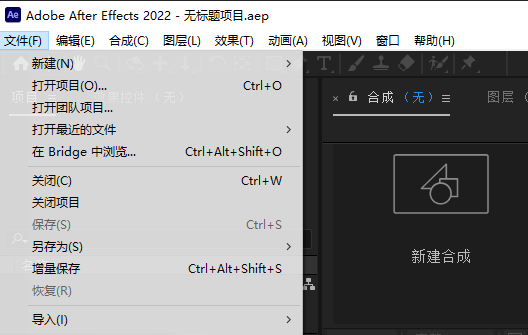
Hello大家好!我是小O,一步一步地引导你解决错误代码176,并成功安装AE。废话不多说,我们开始吧!
A. 关闭防病毒软件和防火墙
错误代码176有时可能是由于防病毒软件或防火墙阻止了AE安装程序的运行所致。按照以下步骤进行操作:
- 鼠标右键点击任务栏上的防病毒软件图标,选择”退出”或”停用”选项。
- 点击系统托盘中的防火墙图标,选择”关闭防火墙”选项。
- 如果你不确定如何操作,可以参考相关防病毒软件或防火墙的官方文档或在线教程。
B. 清理临时文件和注册表项
错误代码176有时也可能是由于残留的临时文件或损坏的注册表项引起的。按照以下步骤清理它们:
- 使用快捷键Win + R打开运行对话框。
- 输入”%temp%”(不含引号)并按回车键,打开临时文件夹。
- 在临时文件夹中,按Ctrl + A组合键选择所有文件和文件夹。
- 按Shift + Delete组合键永久删除选中的文件和文件夹。
- 再次使用快捷键Win + R打开运行对话框。
- 输入”regedit”(不含引号)并按回车键,打开注册表编辑器。
- 在注册表编辑器中,点击”编辑”菜单,选择”查找”。
- 输入AE相关的关键词(如”Adobe After Effects”),然后点击”查找下一个”。
- 找到与AE相关的项后,右键点击并选择”删除”。继续查找并删除所有相关的项。
C. 使用管理员权限运行安装程序
有时候以管理员身份运行安装程序可以解决错误代码176问题。按照以下步骤进行操作:
- 找到AE的安装程序文件(通常是一个.exe文件),并鼠标右键点击它。
- 在右键菜单中,选择”以管理员身份运行”选项。
- 如果系统提示是否允许此程序对设备进行更改,请选择”是”或”允许”。
- 按照安装程序的提示完成AE的安装过程。
D. 检查硬盘空间和权限
确保你的电脑上有足够的硬盘空间,并且你具备执行安装程序的权限。按照以下步骤进行操作:
- 打开资源管理器,找到安装目标文件夹(通常是系统盘或所选磁盘)。
- 右键点击该文件夹,选择”属性”选项。
- 在”常规”选项卡中,确保剩余的可用空间足够安装AE。
- 在”安全”选项卡中,确保你拥有对该文件夹的完全控制权限。
结语: 通过以上详细的操作指南,相信你可以成功解决AE安装错误代码176的问题了!如果在操作过程中还有其他问题,或者需要进一步帮助,请随时联系我们OKKAE,我们将竭诚为你提供支持。最后祝愿每位用户在创作设计时能充满激情和创造力,创造出令人惊艳的作品!
愿你的设计之路充满灵感与创意,创造出更加美妙的作品!加油,与梦想同行!


评论(0)